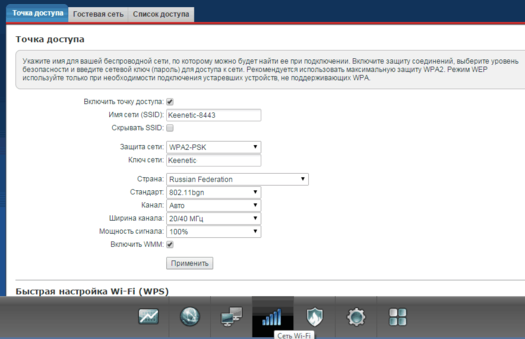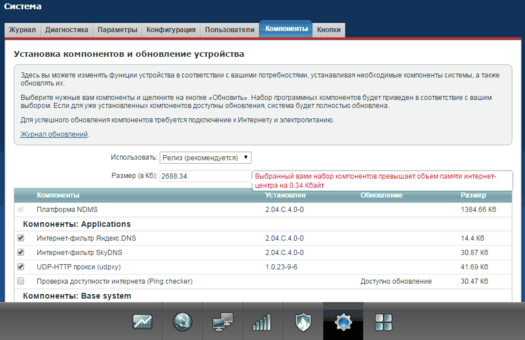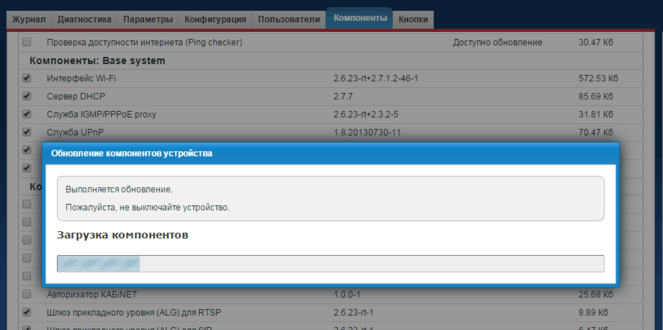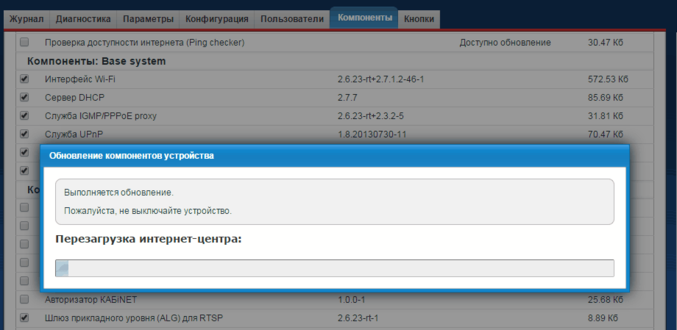- Zyxel Keenetic Lite 2 — ping и удалённый доступ из Интернет
- Zyxel Keenetic ping
- Zyxel Keenetic удалённый доступ
- Online помощник Cети плюс
- Настройка маршрутизатора Keenetic для ответа на ping-запросы из Интернета
- Не пингуется роутер zyxel keenetic
- Настройка маршрутизатора Keenetic для ответа на ping-запросы из Интернета
- Настройка интернет-центра для ответа на ping-запросы из Интернета
- Zyxel Keenetic KN-1210
- Не пингуется роутер zyxel keenetic
- Zyxel Keenetic Start часть2
- Изменение имени и пароля беспроводной сети
- Обновление прошивки и программного обеспечения роутера
- Резрешение ответа на ping-запросы
Zyxel Keenetic Lite 2 — ping и удалённый доступ из Интернет
Известно, что интернет-центры серии Keenetic отличаются своей надёжностью и стабильностью работы. Но иногда необходимо удалённо, внести какие-то изменения в работу локальной сети, к примеру пробросить порты, или убедиться что интернет-центр находится в глобальной сети и отвечает на (ICMP Echo-Request) запросы по протоколу ICMP, в простонародье ping запросы. Для организации удалёного доступа к интернет-центру необходимо открыть внешний доступ к WEB интерфейсу по протоколу HTTP, а для получения (ICMP Echo-Reply) ответов, или ping ответов, необходимо разрешить отвечать на ping запросы. Как это сделать описанно ниже. Инструкция релевантна для всей серии Keenetic(ов) с микропрограммой второго поколения NDMS V2.
Для демонстрации, мы организовали локальную сеть с адресным пространством 192.168.1.1 — 192.168.1.254 на основе Zyxel Keenetic LIte 2 — №1. К данной сети подключили другой интернет-центр Zyxel Keenetic Lite 2 (ZYXEL KEENETIC LITE II) №2 с внутренним адресным пространством 192.168.0.1 — 192.168.0.254. К Keenetic(y) №2 мы и откроем внешний доступ и разрешим прохождение пинг запросов.
Zyxel Keenetic ping
Для начала, зайдем в Keenetic №2 и во вкладке Интернет/ Подключения/ Brodband connection присвоим ему статический IP 192.168.1.5. Маску подсети 255.255.255.0 и основной шлюз 192.168.1.1
Далее зайдём во вкладку Безопасность/ Межсетевой экран и создадим правило для интерфейса «Broadband connection (ISP)», так как мы подключены к Keentic(y) №1 через этот интерфейс. Чтобы создать правило, необходимо нажать кнопку «добавить правило». Во всплывшем окне разрешить прохождение пакетов по протоколу ICMP
Теперь перейдём в локальную сеть Keenetic(a) №1 и пропингуем адрес 192.168.1.5. Для этого запустим программу cmd.exe. В WIN7 нажать WinKey+r, в всплывшем окне введём cmd.exe и нажмём ввод. В появившемся чёрном окне введём команду ping 192.168.1.5. Утилита «ping» сообщает, что узел по данному адресу доступен и показывает время прохождения пакетов.
Zyxel Keenetic удалённый доступ
Открываем удалённый доступ. Заходим в WEB интерфейс Keenetic(а) №2. Переходим во вкладку Безопасность/ Межсетевой экран. Выбираем закладку Трансляция сетевых адресов (NAT). Нажимаем кнопку «добавить правило». Во всплывшем окне выбираем:
- Интерфейс: Broadband connection (ISP)
- Протокол: TCP
- Порты TCP/UDP: Один порт 8080
- Перенаправить на адрес: 192.168.0.1
- Новый номер порта назначения: 80
По сути, мы пробросили порты Keenetic(a) на самого себя в локальной сети.
Остаётся проверить, всё ли правильно работает. Перейдём в локальную сеть №1 и в браузере наберём адрес http://192.168.1.5:8080. 8080 — это номер внешнего порта через который мы получим доступ ко внутреннему порту 80. Выходит приглашение ввести логин и пароль, а это значит, что внешний доступ есть и мы всё сделали правильно.
You have no rights to post comments
Online помощник
Cети плюс
Настройка маршрутизатора Keenetic для ответа на ping-запросы из Интернета
В маршрутизаторах Keenetic по умолчанию заблокирована возможность пинга его WAN-интерфейса из Интернета (это сделано для обеспечения дополнительной безопасности).
1. Настройка Keenetic с микропрограммой версии V2
Для того чтобы разрешить ответы на ping-запросы из Интернета, нужно в настройках межсетевого экрана создать соответствующее правило.
Подключитесь к веб-конфигуратору Keenetic и зайдите в меню Безопасность > Межсетевой экран.
В поле Правила для интерфейса выберите WAN-интерфейс, через который осуществляется подключение к Интернету. Если у вас используется туннельное подключение PPTP (услуга «Реальный IP»), нужно указывать именно его.
В нашем примере это Broadband connection (ISP).
Затем нажмите кнопку Добавить правило для создания нового правила межсетевого экрана .
В поле Действие выберите действие, которое нужно выполнить для входящих пакетов. Для нашего правила нужно выбрать Разрешить.
В полях IP-адрес источника и IP-адрес назначения укажите 0.0.0.0 для разрешения ping-запроса с любого хоста. В поле Протокол укажите значение ICMP, т. к. утилита ping использует ICMP-протокол.
Нажмите кнопку Сохранить для сохранения правила.
После указанных выше настроек станет возможен ответ маршрутизатора Keenetic на ping-запрос из Интернета.
2. Настройка Keenetic с микропрограммой версии V1.0
Подключитесь к веб-конфигуратору Keenetic и зайдите в меню Интернет > Подключение. Установите галочку в поле Отвечать на ping-запросы из Интернета. Затем нажмите кнопку Применить для сохранения настроек.
Не пингуется роутер zyxel keenetic
Настройка маршрутизатора Keenetic для ответа на ping-запросы из Интернета
В маршрутизаторах Keenetic по умолчанию заблокирована возможность пинга его WAN-интерфейса из Интернета (это сделано для обеспечения дополнительной безопасности).
1. Настройка Keenetic с микропрограммой версии V2 Для того чтобы разрешить ответы на ping-запросы из Интернета, нужно в настройках межсетевого экрана создать соответствующее правило. Подключитесь к веб-конфигуратору Keenetic и зайдите в меню Безопасность > Межсетевой экран. В поле Правила для интерфейса выберите WAN-интерфейс, через который осуществляется подключение к Интернету. Если у вас используется туннельное подключение PPTP (услуга «Реальный IP»), нужно указывать именно его.
В нашем примере это Broadband connection (ISP).


2. Настройка Keenetic с микропрограммой версии V1.0 Подключитесь к веб-конфигуратору Keenetic и зайдите в меню Интернет > Подключение. Установите галочку в поле Отвечать на ping-запросы из Интернета. Затем нажмите кнопку Применить для сохранения настроек. Источник
Настройка интернет-центра для ответа на ping-запросы из Интернета
Как настроить Keenetic для ответа на ping-запросы из Интернета? В интернет-центре Keenetic по умолчанию заблокирована возможность пинга его WAN-интерфейса из Интернета (это сделано для обеспечения дополнительной безопасности). NOTE: Важно! Пинг роутера из Интернета возможен только при наличии публичного «белого» IP-адреса на внешнем интерфейсе. Чтобы разрешить ответы на ping-запросы из Интернета, нужно в настройках межсетевого экрана создать соответствующее правило.
Подключитесь к веб-конфигуратору Keenetic и перейдите на страницу «Межсетевой экран». Выберите WAN-интерфейс, через который осуществляется подключение к Интернету. Если у вас используется туннельное подключение (PPTP, PPPoE, L2TP), нужно указывать именно его. Нажмите «Добавить правило» для создания нового правила межсетевого экрана. 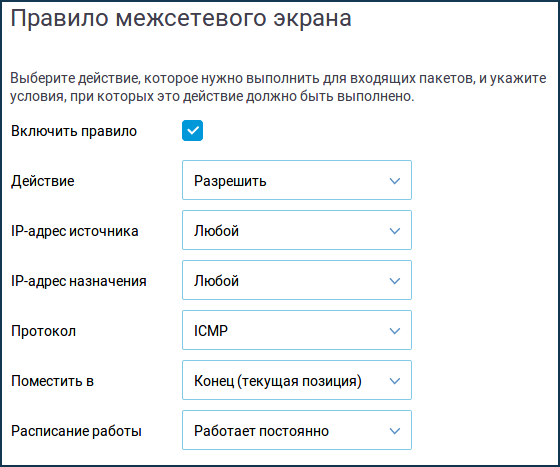
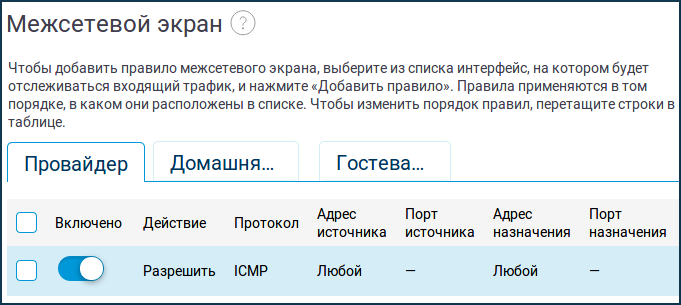
После этих настроек интернет-центр Keenetic станет отвечать на ping-запросы из Интернета. Пользователи, считающие этот материал полезным: 51 из 65 Источник
Zyxel Keenetic KN-1210
Всем доброго времени суток! На роутере Keenetic был настроен сервер OpenVPN (по данной статье по второму варианту Сайт Zyxel ) с провайдером Ростелеком. И в какой то момент перестало работать. Я понял, что перестало работать из за того что порт перестал быть открытым. Я начал капать почему и понял, что скорее всего провайдер начал мне выдавать «серый» ip. Подключил статический. Но все равно не даёт мне открыть порт. Чтобы я не делал (перечитал много статьей в том числе и из офф сайта как открыть порт) в роутере мне показывает на сайтах типа portscan, что все порты закрыты в том числе и 1194. Также написал напрямую провайдеру спросив нет ли блокировок связанных с открытием портов, на что мне ответили, что никаких блокировок нет. Подскажите, что можно ещё проверить, сделать? Может роутер сломался (вообще такое бывает или нет)? Выбор роутера вместо Keenetic 4G (KN-1210)
История такая: данный роутер(Keenetic 4G-5813) у меня чуть менее двух лет, вроде работал.
KEENETIC ZYXEL
Привет. Кнопка Wi-Fi перестала работать, в настройки роутера тоже не могу войти. НЕ знаете в чем. Zyxel Keenetic
Имеется система: ПК + 2 ноутбука. Связь посредством роутера Zyxel Keenetic (стационар напрямую и. Обновление Zyxel Keenetic II
Добрый день! Есть такой девайс. Планирую обновление пакетов до последних релизов. Однако, в. Источник
Не пингуется роутер zyxel keenetic
В один день утром включил комп — интернет не работает. Проверка показала, что неработают все LAN порты у роутера Keenetic Giga.
По проводам его комп не видит, DHCP роутера адрес не выдает, подсоединиться к роутеру по проводу невозможно. По Wi-FI связь есть, обновлял прошивки, менял настройки, отключал-включал DHCP — по проводам не пингуется.
Все лампочки горят-светятся как надо при подключении проводов. Но только коннекта нет.
Вобщем проблема 100% не в софте и настройках. Это что-то в схеме.
Zyxel Keenetic Start часть2
В этой статье описаны дополнительные настройки, которые желательно выполнить после первоначальной настройки. Все шаги выполняются в Веб-конфигураторе роутера.
Изменение имени и пароля беспроводной сети
— зайдите в настройки роутера (процедура описана в разделе первоначальной настройки);
— нажмите в нижней части окна значок беспроводной сети;
— в появившемся окне настроек беспроводной сети латинскими буквами и цифрами задайте Имя сети (SSID) и Ключ сети (пароль).
Рекомендуем выбирать осмысленное имя сети, которое позволит Вам легко узнать свою сеть в списке других. Например Oleg или Ivan_WiFi. Ключ сети (пароль) должен быть длинной 8 и более символов. Для простоты можно использовать в качестве пароля «удвоенный номер договора». Например, если Ваш номер договора с Макснет 12345, то пароль будет 1234512345.
После ввода настроек нажмите кнопку Применить
Если Вы опасаетесь потерять имя сети и пароль, можете оставить начальные настройки роутера. Эти настройки также указаны на наклейке на нижней части роутера.
Обновление прошивки и программного обеспечения роутера
Для обновления необходимо чтобы роутер уже был подключен к сети Интернет кабелем и на нём прописаны настройки ip-адресов (см Zyxel_Keenetic_Start). При обновлении прошивки настроенные параметы роутера не теряются.
Для обновления прошивки выполните следующие действия:
— зайдите в настройки роутера (процедура описана в разделе первоначальной настройки);
— нажмите в нижней части окна значок Система;
— в появившемся окне перейдите на закладку Компоненты .
— среди компонентов необходимо отключить следующие
Интернет-фильтр Яндекс.DNS Интернет-фильтр SkyDNS UDP-HTTP прокси (udpxy) Клиент PPPoE Клиент PPTP Клиент L2TP Авторизация в сети провайдера по протоколу 802.1x Авторизатор КБИiNET Библиотека PPP Клиент динамического DNS(DDNS) IPv6 Модуль захвата сетевых пакетов
Снимите с них галочки и нажмите ниже кнопку Обновить . Роутер загрузит из сети обновления, установит их и перезагрузится
Вышеперечисленные компоненты для работы в сети Макснет не нужны. Остальные компоненты необходимы для работы роутера.
Для работы услуги цифрового телевидения на ZyXEL Keenetic Start нужен компонент Служба IGMP/PPPoE proxy .
Резрешение ответа на ping-запросы
Данное действие не является необходимым для работы. Мы приводим его в данной статье т.к. данный вопрос возникает достаточно часто в процессе диагностики сбоев в подключении абонента.
При начальной настройке на роутере включается брандмауэр(фаервол), обеспечивающий безопасность роутера. Также, брандмауэр запрещает роутеру отвечать на тестовые запросы (ping, icmp echo request) из Интернет. Данные запросы могут выполняться службой поддержки Макснет для диагностики канала связи абонента на наличие ошибкок. Если роутер на запросы не отвечает, то диагностика крайне затруднена. Поэтому иногда техподдержка просит абонента «открыть ответ на ping».
Чтобы разрешить ответы на ping, проделайте следующие действия:
— зайдите в раздел Безопасность (значек со щитом в нижней части окна);
— перейдите на закладку Межсетевой экран ;
— нажмите кнопку Добавить правило ;
— заполните поля таким образом:
Действие: разрешить
IP-адрес источника: Любой
IP-адрес назначения: Любой
Протокол: ICMP